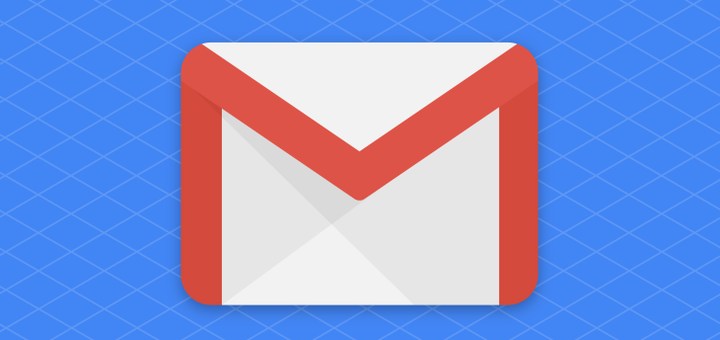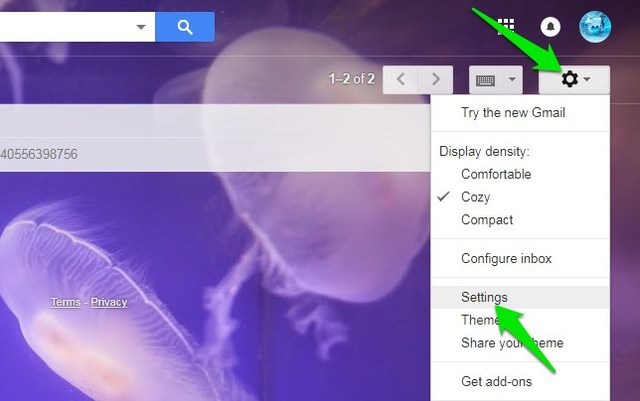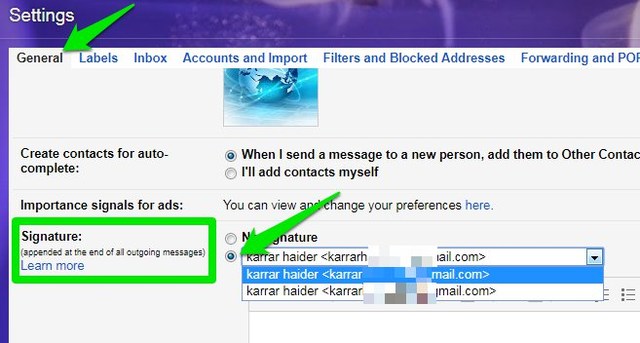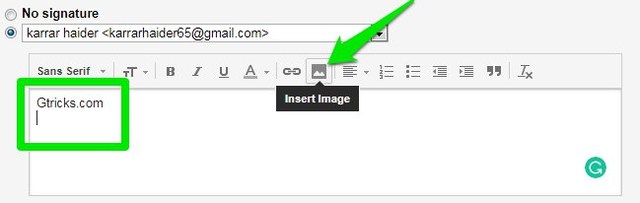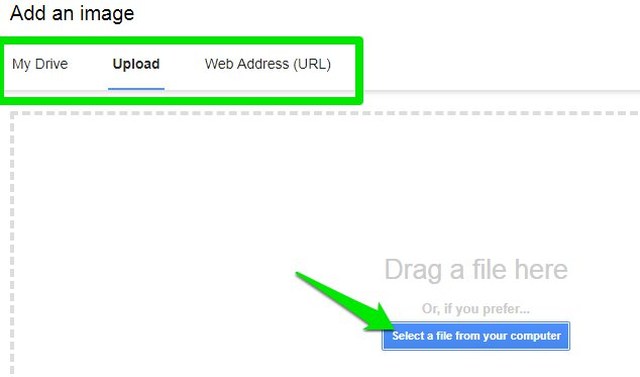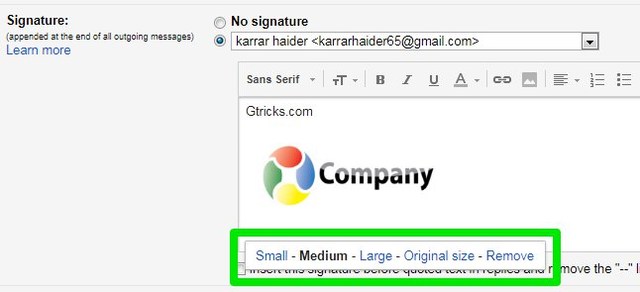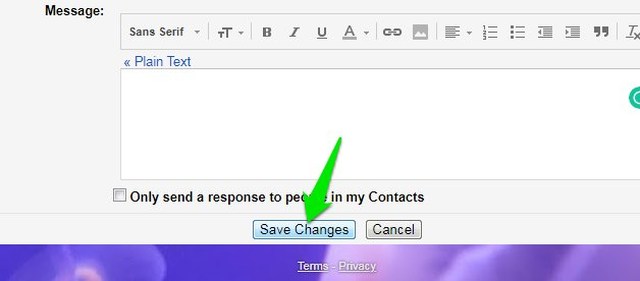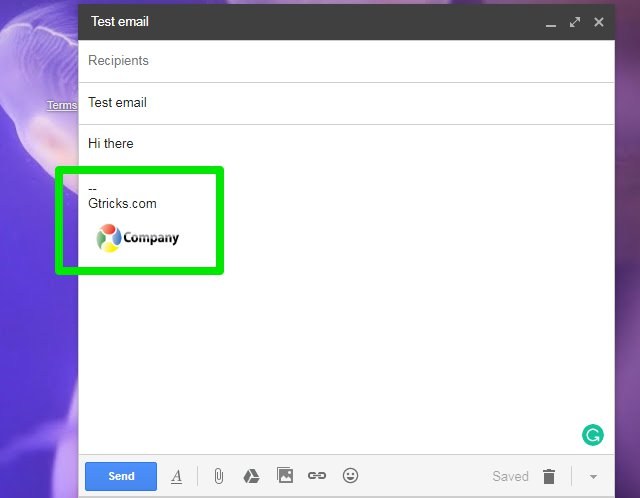Lisää logo Gmail-allekirjoitukseen bränditietoisuuden lisäämiseksi
Asiakkaasi eivät ehkä muista tuotenimeäsi, mutta he varmasti muistavat brändisi logosi jossain takaosassa. Siksi on erittäin tärkeää löytää tapoja pitää brändisi logo asiakkaidesi edessä. Yksi tehokkaista tavoista markkinoida brändisi logoa on lisätä se sähköpostin allekirjoitukseen.
Gmailin avulla voit lisätä yrityksesi tiedot ja logon allekirjoitukseen bränditietoisuuden lisäämiseksi. Jos haluat potentiaalisten asiakkaiden muistavan brändisi, sinun tulee ehdottomasti lisätä logosi Gmail-allekirjoitukseesi. Alta löydät vaiheittaisen oppaan logon lisäämiseksi Gmail-allekirjoitukseen.
Logon lisääminen Gmail-allekirjoitukseen
Voit lisätä logosi kuvana Gmail-allekirjoitukseen. Vaikka aiemmin oli vähän vaikeaa lisätä kuvaa Gmail-allekirjoitukseen, mutta nyt Gmail tukee sitä alkuperäisesti. Ja käyttämällä samaa ominaisuutta, voit lisätä yrityksen logon Gmail-allekirjoitukseen.
Ennen kuin näytän sinulle, kuinka voit lisätä logon Gmail-allekirjoitukseen, varmista, että sinulla on jo pääsy brändilogoosi JPG- tai PNG-muodossa joko tietokoneellasi tai julkisessa verkkopalvelussa. Logon koolla ei ole väliä, Gmail voi muuttaa sen kokoa automaattisesti.
Alla on ohjeet logon lisäämiseksi Gmail-allekirjoitukseen:
1 Napsauta Gmailissa "rataskuvaketta" ja valitse sieltä "Asetukset".
2 Vieritä "Yleiset" -välilehdellä "Allekirjoitus" -osioon ja valitse sähköpostiosoitteesi.
3 Kirjoita nyt allekirjoitustekstisi (tarvittaessa) tekstiruutuun ja siirrä tekstikohdistin kohtaan, johon haluat logosi. Napsauta sen jälkeen "Lisää kuva" -painiketta
4 Täältä löydät vaihtoehdot kuvan lisäämiseksi Gmail-allekirjoitukseen tietokoneelta, verkko-URL-osoitteesta tai Google Drivesta. Tee oikea valinta lisätäksesi logon.
5 Kun logo on lisätty, napsauta logokuvaa ja valitse oikea koko tarjotuista koosta. Useimmille käyttäjille "pienen" koon pitäisi toimia hyvin.
6 Vieritä alas alas ja napsauta "Tallenna muutokset".
Nyt aina kun lähetät sähköpostia, allekirjoitus logollasi lisätään automaattisesti (katso alla oleva kuvakaappaus).
Vinkki: Voit myös luoda useita Gmail-allekirjoituksia, jos hallinnoit useampaa kuin yhtä yritystä valmiiden vastausten avulla.
Käärimistä
Näiden yksinkertaisten ohjeiden avulla sinun pitäisi pystyä lisäämään tuotemerkkisi logo Gmail-allekirjoitukseen. Suosittelen olemaan liioittelematta allekirjoitusta ja varmistamaan, että lisäät vain vaaditut tiedot pienellä logolla. Lisää keskikokoinen logokuva vain, kun ohitat tekstin yksityiskohdat.